Heim >Software-Tutorial >Bürosoftware >So fügen Sie einem Excel-Säulendiagramm eine rote gerade Linie hinzu
So fügen Sie einem Excel-Säulendiagramm eine rote gerade Linie hinzu
- 王林nach vorne
- 2024-03-30 18:01:13915Durchsuche
PHP-Editor Apple stellt Ihnen heute vor, wie Sie eine rote gerade Linie zu einem Excel-Säulendiagramm hinzufügen. In Excel kann das Hinzufügen einer roten geraden Linie das Diagramm intuitiver und klarer gestalten, wodurch die Daten klarer und leichter verständlich werden. Als Nächstes lernen wir die einzelnen Schritte kennen!
1. Wählen Sie die Daten aus und fügen Sie [Clustered Column Chart] ein.
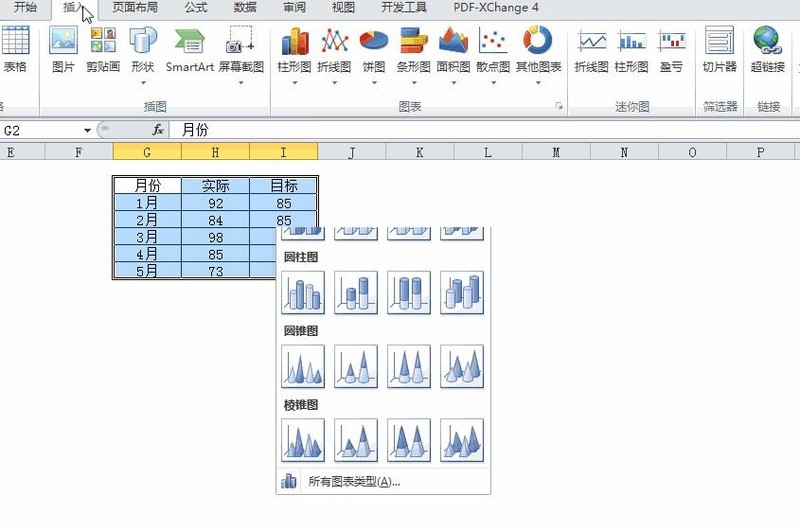
2. Klicken Sie auf das Säulendiagramm des Zielwerts, klicken Sie mit der rechten Maustaste auf [Seriendiagrammtyp ändern] und ändern Sie es in [Streudiagramm mit gerader Linie].
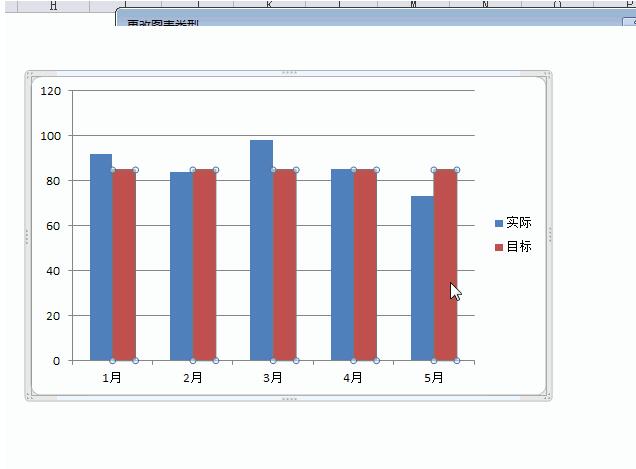
Was Sie jetzt sehen, ist immer noch eine kurze rote Linie. Es spielt keine Rolle, lesen Sie weiter.
3. Stellen Sie die Koordinatenachse über die rote Linie (die Koordinatenachse des Streudiagramms). Nachdem Sie die Koordinatenachse ausgewählt haben, klicken Sie mit der rechten Maustaste auf [Achsenformat festlegen] und stellen Sie den Mindestwert der Koordinatenachse auf [1] und den Höchstwert auf [5] ein.

4. Die Koordinaten links und rechts stimmen nicht überein, was dazu führt, dass der tatsächliche Wert und der Zielwert nicht im Verhältnis angezeigt werden. Als nächstes stellen wir die beiden Koordinatenachsen so ein, dass sie konsistent sind.
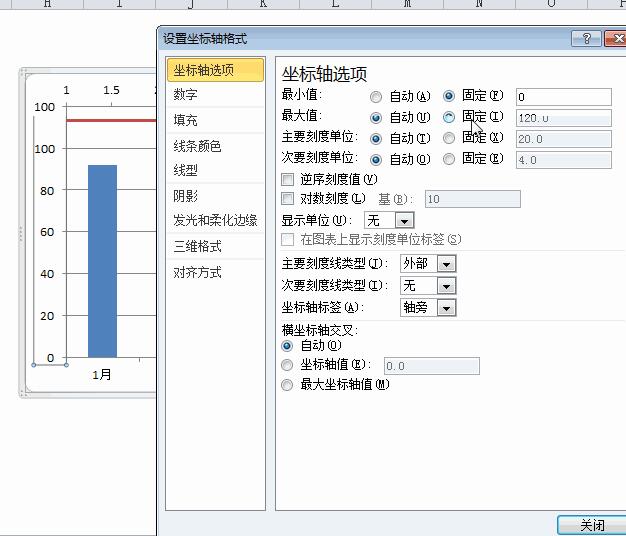
5. Im Grunde ist es geschafft, den Verschönerungsschritt durchzuführen und die unnötigen Koordinatenachsen zu entfernen. Es gibt einen Trick zum Bearbeiten von Diagrammen: [Klicken Sie auf die Stelle, an der Sie Änderungen vornehmen möchten]. Wir klicken einfach auf die unnötigen Teile der Linie und Fläche und drücken dann die Entf-Taste, um sie zu löschen.
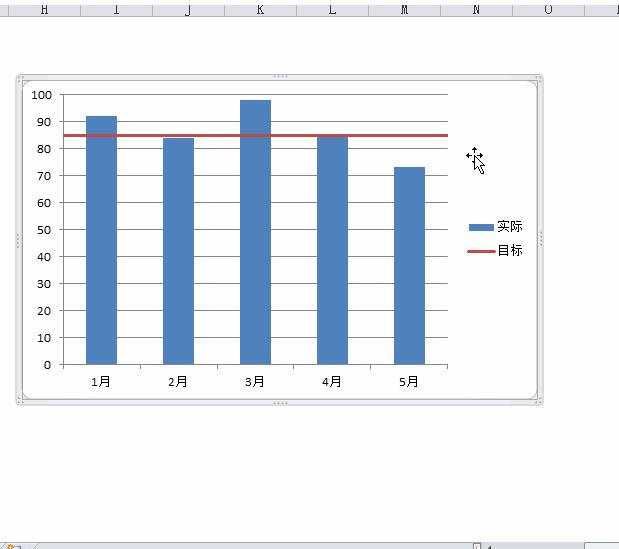
Das obige ist der detaillierte Inhalt vonSo fügen Sie einem Excel-Säulendiagramm eine rote gerade Linie hinzu. Für weitere Informationen folgen Sie bitte anderen verwandten Artikeln auf der PHP chinesischen Website!
In Verbindung stehende Artikel
Mehr sehen- Ausführliche Erklärung zum Öffnen und Lesen von CSV-Dateien
- Schritte und Vorsichtsmaßnahmen zum Öffnen und Verarbeiten von Dateien im CSV-Format
- Methoden und Tipps zum Öffnen von CSV-Dateien: Geeignet für eine Vielzahl von Software
- Eine Kurzanleitung zur CSV-Dateibearbeitung
- Erfahren Sie, wie Sie CSV-Dateien richtig öffnen und verwenden

